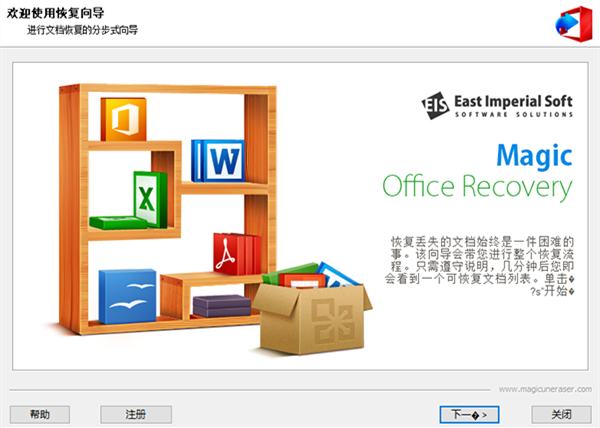
-
magic office recovery中文破解版 V3.1
大小:23.7MB 时间:2023-01-31 类别:文件修复版本:V3.1
展开
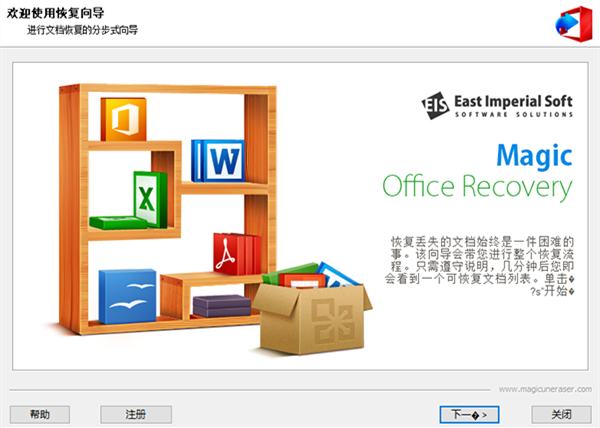
magic office recovery是一款简单易用的office文档恢复软件, 能够帮助你快速恢复丢失的office文档,遇到系统崩溃或者误删文档的情况下,这款软件是非常适用于你的,可以让你紧急处理丢失的office文档,快速恢复。它同时可以处理office文档内容问题的修复,例如文档内容出现乱码情况,又或者下载的文档打开时发现已损坏,甚至有可能存在保存在系统中文档突然损坏的情况,等等,不用害怕,轻松应对,操作简单,使用恢复向导进行文档恢复的分布式向导操作进行修复即可,可以及时修复文档内容。
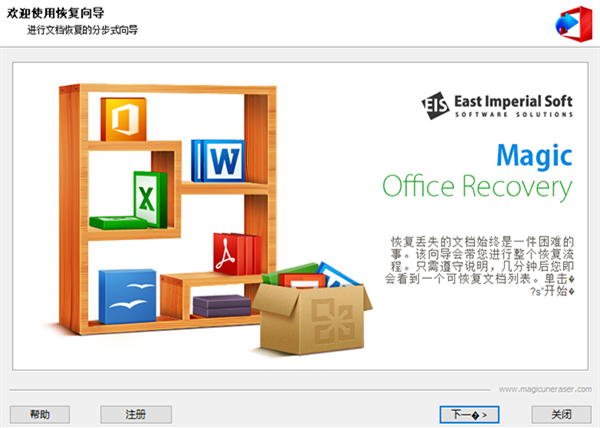
1、双击运行Setup.exe程序,安装语言选择中文简体
2、进入安装界面,点击下一步
3、根据安装向导进行软件安装,直到软件安装成功即可
4、将fix文件内破解补丁复制到软件安装路径下进行替换
5、至此,magic office recovery 3破解版完美激活,可无限制免费使用啦
一、选择磁盘
首先,您需要选择包含已删除文件的磁盘。该程序显示计算机上找到的磁盘列表。除硬盘卷外,此列表还包含所有连接的外部介质(USB驱动器,闪存卡等)。
在这里,您可以通过单击“选项”-“装载磁盘”打开以前保存的磁盘映像。打开后,新磁盘会立即添加到“已装入的磁盘”中的现有磁盘列表中。
阅读有关使用磁盘映像的更多信息
您还可以找到已删除的分区。为此,请在磁盘列表中选择包含已删除卷的物理磁盘,然后单击“选项”-“查找分区”。找到的卷将添加到“FoundDisks”部分的整个列表中。
阅读有关搜索已删除卷的详细信息
要更改磁盘的视图和排序顺序,请单击“选项”,然后选择“查看”或“排序依据”菜单。
要查看磁盘的属性,请右键单击它,然后从弹出菜单中选择“属性”。
阅读有关属性窗口的更多信息
您还可以更改程序的界面语言。要更改语言,请单击“选项”-“语言”。
选择包含已删除文件的磁盘,然后单击“下一步”。
二、分析类型
在此窗口中,您应选择所需的分析类型(“快速扫描”或“完整分析”)。
使用快速扫描还原最近删除的文件。
“完整分析”对选定运营商的每个部门进行详细调查。它将提取任何可用信息,以识别载体上曾存在的逻辑分区,并恢复每个扇区的原始结构,包括文件名,文件夹和其他内容。
重要!“快速扫描”不能用于物理磁盘的分析;只有“完整分析”可用。
单击“下一步”继续。
三、其他选项
设置文件搜索的条件。
您可以搜索特定日期或大小的文件。
您可以通过选中“所有文件”选项来关闭过滤器,或从列出的文件中选择所需的文件类型。
单击“下一步”继续。MagicOfficeRecovery将开始分析所选磁盘。此过程可能需要一些时间。分析期间程序检测到的所有文件都将添加到预览列表中。
您可以通过按“停止”按钮来停止分析过程(例如,如果程序已找到必要的文件),但我们建议您等到该过程完成。您可以按“返回”按钮返回并选择另一个磁盘进行分析。
四、分析方法
仅当已分析所选磁盘时,才会显示此窗口。
在这里,您可以选择是再次分析磁盘还是使用先前分析中获得的磁盘信息。
重要!如果先前的分析被中断且磁盘未完全分析,建议您再次分析磁盘。
选择分析方法并单击“下一步”开始分析所选磁盘并搜索已删除的文件。
五、磁盘分析结果
应用程序将所有检测到的可恢复文件添加到预览列表中,您可以在其中预览,应用过滤和排序以及标记要恢复的文件。磁盘分析过程完成后立即显示文件选择窗口。您可以在此处选择要恢复的文件。
文件列表占据程序窗口的大部分。下半部分包含以下文件管理按钮:
文件夹-显示目录树。在这里,您可以选择一个文件夹来仅查看文件夹中包含的那些文件。“重置目录”按钮将返回到找到的所有文件的列表。
过滤-启用/禁用过滤。您可以按类型,掩码,大小和其他选项过滤文件。应用过滤器后,文件列表将仅显示符合当前过滤条件的文件。要显示所有文件,请按“禁用”按钮以禁用过滤。
查看-更改文件列表的视图(“缩略图”,“大图标”,“中图标”,“列表”,“详细信息”,“平铺”)。
排序-您可以按名称,类型,状态,创建或修改的日期对文件列表进行排序。如果选择“无排序”选项,则文件将按当前所选磁盘上的检测顺序显示。
“选择”用于选择文件。
预览-允许您预览所选文件。
阅读更多预览...
要查看文件的属性,请右键单击它,然后从弹出菜单中选择“属性”。
阅读有关属性窗口的更多信息......
继续执行以下步骤时,将打开“保存向导”
六、预览图像
您可以在恢复之前预览任何文档
窗口左下角包含文件信息:恢复状态,当前状态(已存在或已删除),文件类型和大小
窗口右下角包含以下按钮:
“上一个文件”,“下一个文件”-允许您预览文件列表中的上一个/下一个文件
“退出”按钮用于关闭预览窗口并返回文件列表
1、快速取消删除文档
快速恢复模式取消删除从回收站中删除的文档,使用第三方应用程序删除或在几分钟内使用Shift + Del删除。
2、从损坏的磁盘中恢复文档
Magic Office Recovery与Magic的顶级分区恢复工具共享其数据恢复引擎。这允许它从格式化分区,损坏和损坏的磁盘恢复文档。
3、从原始磁盘,FAT和NTFS分区恢复
从FAT,FAT 16,FAT 32,NTFS 4和NTFS 5格式化的磁盘中恢复文档。即使没有可用的文件系统,内容感知搜索也会彻底分析原始磁盘。
4、支持所有类型的存储介质
软件可以从各种类型的存储介质中恢复文档,包括硬盘驱动器,SSD驱动器,存储卡,USB笔式驱动器,可移动和外部存储系统。
5、专为Microsoft Windows用户设计
具有熟悉的使用体验和模拟Windows资源管理器的外观。它运行在Microsoft Windows XP,Vista,Windows 7和8,2003和2008 Server中。
6、内容感知分析
内容感知分析以低级别扫描磁盘,通过特征模式识别已知文档。这样可以确保从格式化,重新分区和无法访问的磁盘中恢复。
7、一步一步的向导
完整指导的分步向导可帮助您完成恢复过程,指导您完成整个过程,以确保安全恢复和平稳运行,即使您没有使用数据恢复工具的经验。
8、各种保存选项
您可以将要恢复的文档保存到单独的磁盘或分区,使用可刻录的CD / DVD光盘,或将文件上载到远程FTP服务器上。
9、缩略图库
将所有可恢复的文件添加到缩略图库中,显示可恢复文档的小预览,以便于导航。
10、整洁的视图和保证恢复
Magic Office Recovery在将文档添加到库之前执行最终完整性检查。这可以确保整洁的视图,并保证您所看到的实际上是100%可恢复的。
11、内置查看器
内置的预恢复预览使用完全独立的查看器,不需要安装Microsoft Office或OpenOffice。
12、恢复Microsoft Office,OpenOffice和Adobe PDF
可以恢复所有版本的Microsoft Office,所有版本的OpenOffice以及Adobe PDF文件生成的文档。
13、广泛的可恢复格式列表
恢复DOC / DOCX,XLS / XLSX,RTF,OpenOffice ODT,ODS,ODP和Adobe PDF格式的文件。
1、软件旨在恢复位于健康,损坏,格式化和重新分区的存储介质上的丢失和删除的文档
2、恢复Office文档,电子表格和PDF文件
3、取消删除由Microsoft Word,Excel,OpenOffice,Adobe PDF和其他Office应用程序生成的各种文档
4、恢复Microsoft Office 6 – 2013格式的文档,Adobe PDF,OpenOffice
5、恢复健康,格式化和损坏的分区文档
6、支持所有类型的存储介质,包括硬盘驱动器,SSD,USB驱动器,存储卡等
7、可恢复的文档显示为缩略图库
8、内置可恢复文档的全尺寸预览
9、过滤掉无法修复的文件。在将每个文档添加到列表之前,都要检查其一致性
10、低级文件恢复引擎
11、全面的恢复引擎与Magic的顶级数据恢复产品共享
12、快速扫描可在几秒钟内返回已删除文档的列表
13、全面的分析以低级模式扫描整个磁盘表面
14、数据恢复引擎在多个损坏,格式化和不可访问的磁盘上进行了测试
提取码:jdbs
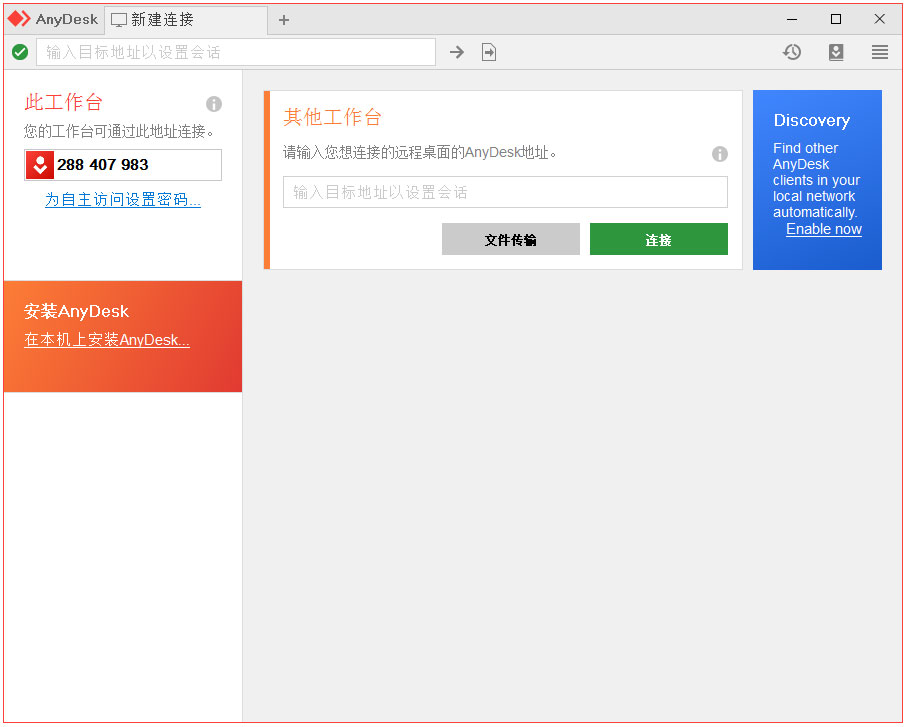 AnyDesk个人版(远程连接软件) V7.0.14
AnyDesk个人版(远程连接软件) V7.0.14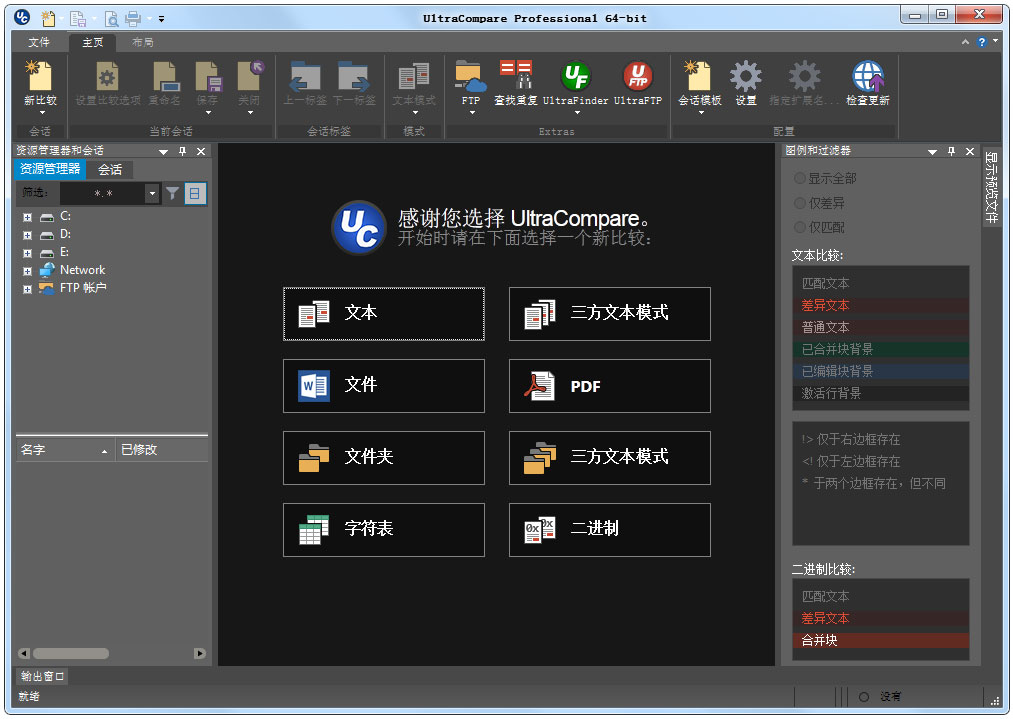 UltraCompare绿色版 V22.2
UltraCompare绿色版 V22.2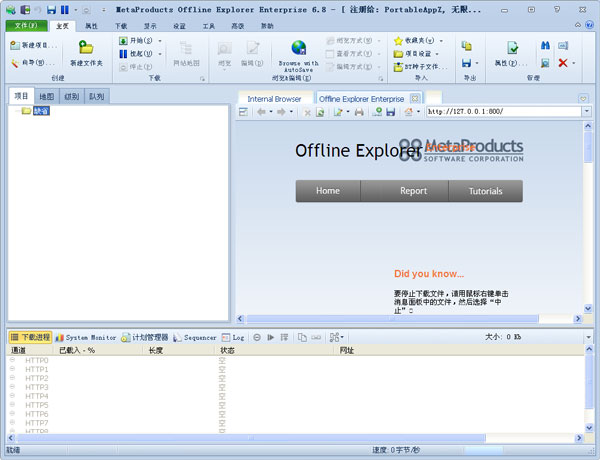 MetaProducts Offline Explorer Enterprise破解版(离线浏览工具) V8.3
MetaProducts Offline Explorer Enterprise破解版(离线浏览工具) V8.3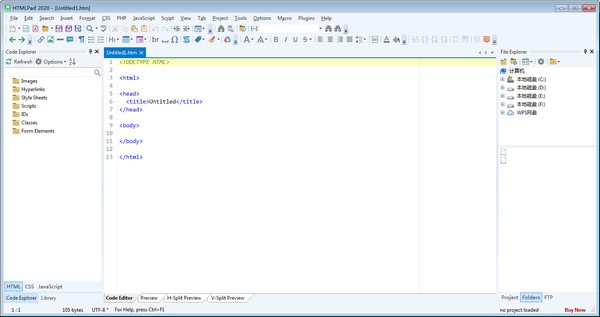 Blumentals HTMLPad 2022破解版(HTML编辑器) V17.4
Blumentals HTMLPad 2022破解版(HTML编辑器) V17.4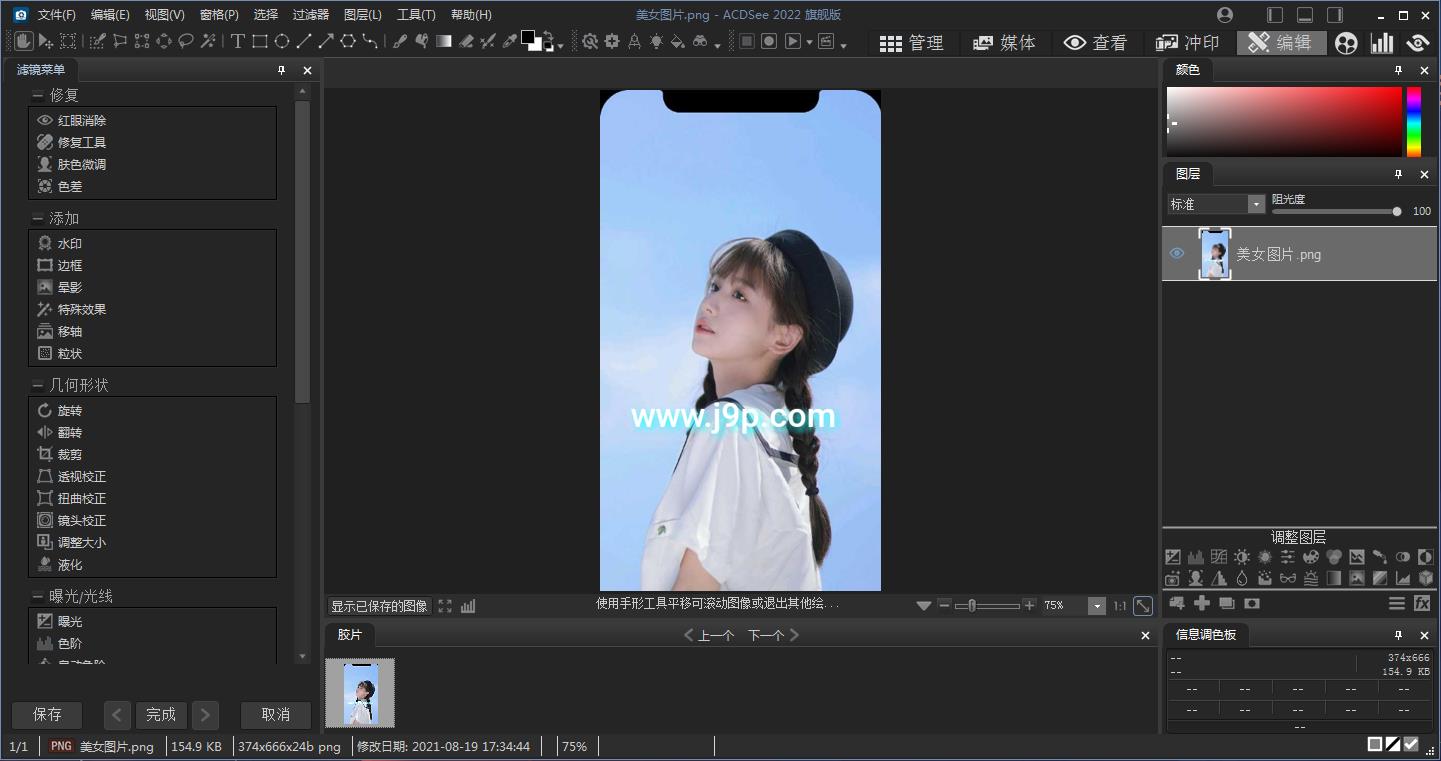 ACDSee2022旗舰版 V15.0.0.2853
ACDSee2022旗舰版 V15.0.0.2853 Pr elements 2022中文破解版 V20.0
Pr elements 2022中文破解版 V20.0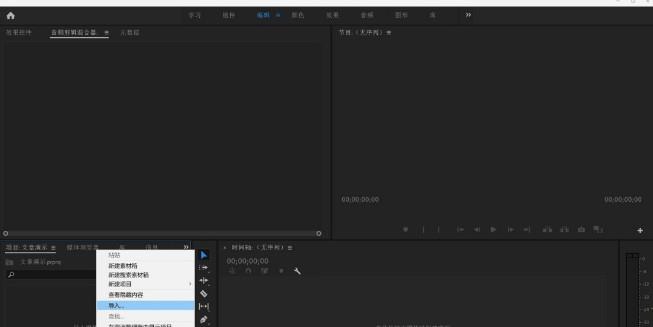 premiere pro2020破解版 V14.2.0
premiere pro2020破解版 V14.2.0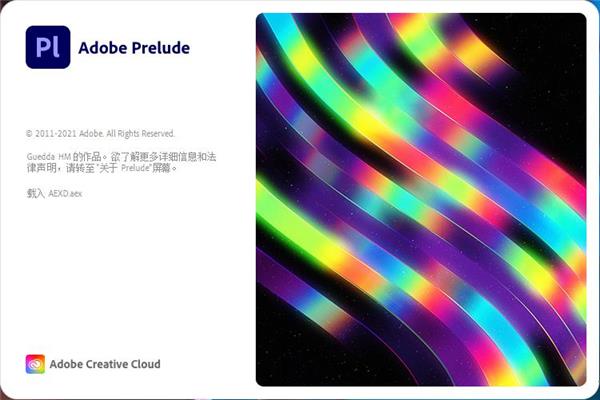 adobe PL CC 2022中文破解版 V22.0
adobe PL CC 2022中文破解版 V22.0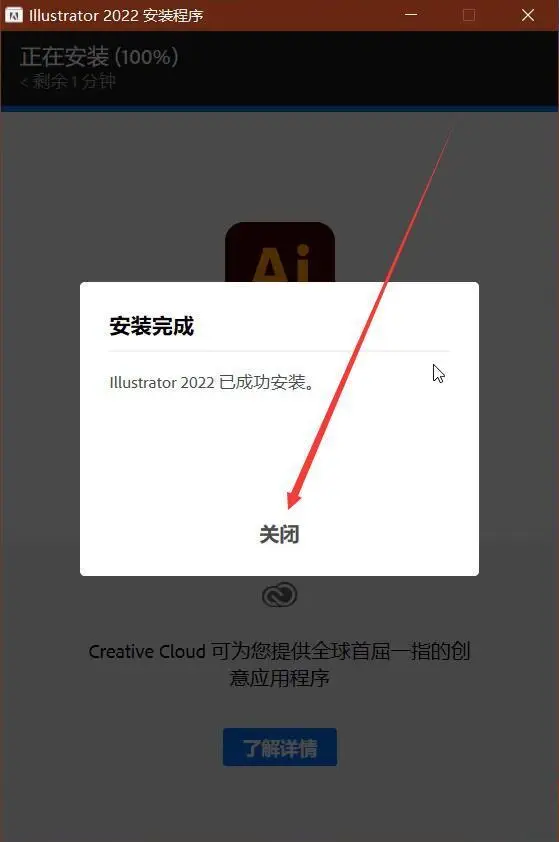 illustrator 2022中文破解版 V26.0
illustrator 2022中文破解版 V26.0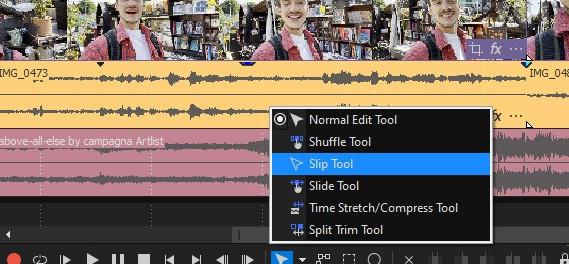 VEGAS Pro19中文破解版 V1.0
VEGAS Pro19中文破解版 V1.0
今日头条官方正版 V8.8.843.90 MB 今日头条官方正版,各种优秀作品和独特的玩法,这就是玩家普遍对它的印象,上乘的美术与音乐无疑是对支持这款作品的玩家最好的回应,容易上手,快节奏的游戏体验,壮观的场景关卡,具有挑战性的任务剧情,玩
下载
音乐雷达安卓版 V13.26.0-23041429.34MB当你听到一段动人的旋律,你是如何找到它的名字呢?音乐雷达是一款多面搜音乐软件,能够在您最喜欢的应用当中直接使用去搜索音源信息,网罗你的所有发现和各种惊喜时刻,让你听到的一切喜欢的声音都能记录其中,帮助找到自己更爱的音乐,发现更多世界上好的声音。
下载
扫描全能王安卓版 V6.20.092.05 MB扫描全能王手机版这款游戏大大超出了我的预期,没有想到的是游戏的美术风格很棒,优化也很棒,画面全程无掉帧卡顿,原本测试时候的奔溃BUG影响游戏体验,已经被完美解决了,令人惊叹的
下载
万能空调遥控器破解版 V1.445.52MB 天气太热,回到家马上要开空调, 到平时常用的空调遥控器居然找不到,试试这款万能空调遥控器app吧。它是一款非常方便好用的遥控智能家电手机软件,这款软件不单单只可以遥控空调,还可以遥控其它大部分的电
下载
佛教音乐安卓版 V3.3.559.50MB每个人的追求都不一样,有些喜欢轻音乐,有点喜欢摇滚乐,就有人爱佛教音乐,而今天推送的佛教音乐是一款音乐播放软件,这里收录了众多佛教传度音乐,品类十分多样,还有音质能够自主选择,更有交流圈能够帮助感兴趣的用户们一起交流心得,净化心灵,从而找到归属感,快来下载体验吧
下载
百度文库免费版 V8.0.53 21.75 MB《百度文库》是一款拥有海量文档资源的手机阅读软件,在这里可以找到很多资料,实用便捷,一机在手,囊括四海知识,天文地理财经政治金融军事,无所不知,无所不有,强烈推荐大家使用!
下载
腾讯地图关怀版 V1.154.36MB 腾讯地图关怀版,与其他腾讯地图有什么不一样呢?原来是很有心的一款设计,专为老年人朋友设计的手机地图app,该软件具有大字体、精确导航、路线规划等功能服务,可以帮助用户更好的生活和出行,并且帮助你老
下载
小小追书在线阅读版14.89MB 欲罢不能的小说免费看,百万资源都在你手中,感受下阅读的极致体验,小小追书在线阅读版说到做到,它是一款为伙伴们带来诸多小说资源的软件!小小追书官方免费版内容描绘的极其丰富,咱们可以尽情阅读自己喜
下载
史努比小说安卓版 V102019.72MB对于网络小说你有什么样的要求呢?你想要看的是什么类型的小说作品呢?史努比小说官方版app下载是一款非常优质实用的全网小说阅读软件,用户在这款软件中可以自由的阅读任何一般小说,这款软件会为用户提供超多经典优质的最新热门小说,里面还有许多种类型的小说,在软件中都有非常详细的分类,方便了用户进行筛选,喜欢的用户快来下载体验吧。
下载
美团外卖官方版 V7.86.2 68.27 MB美团外卖,送啥都快。送外卖,我们更专业!美团外卖现已覆盖全国1500+所城市,在线门店数突破百万。
下载